
A Google Chrome hasznos jelszókezelő már be van építve. Böngészője mentheti és kitöltheti a különböző webhelyek jelszavait, amikor a rendszer arra kéri, hogy jelentkezzen be. Így kezelheti az összes mentett jelszót a Chrome-ban.
ÖSSZEFÜGGŐ: A Chrome 73 újdonságai, március 12-én érkeznek
Jelszó mentése a Chrome-ba
A mentett jelszavak kezeléséhez először meg kell győződnie arról, hogy a jelszó mentése engedélyezve van-e, amelyet a jelszavak menüben végezhet el. Kattintson a profilképére a jobb felső sarokban, majd kattintson a „Jelszavak” elemre. Gépelhet is
chrome: // beállítások / jelszavak
az Omniboxba, és nyomja meg az Enter billentyűt.

Állítsa az „Ajánlat a jelszavak mentésére” kapcsolót bekapcsolt helyzetbe (alapértelmezés szerint be kell kapcsolnia).

Most lépjen egy webhelyre, ahol be kell jelentkeznie, töltse ki hitelesítő adatait és jelentkezzen be. Az űrlap beküldése után a Chrome megkérdezi, hogy el akarja-e menteni a jelszavát. Kattintson a „Mentés” gombra. Ha a „Soha” gombra kattint, a webhely hozzáadódik a „Soha nem mentett” jelszavak listájához. Megmutatjuk, hogyan távolíthat el egy webhelyet az alábbi „Soha nem mentett” listából.
ÖSSZEFÜGGŐ: A Chrome 69 erős jelszavakat generál az új online fiókokhoz
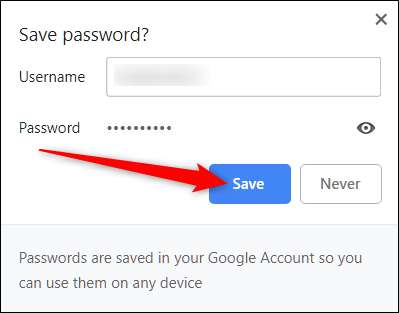
Ha feltételezzük, hogy elmentette a jelszavát, a következő alkalommal, amikor az adott webhely bejelentkezési oldalára lép, a Chrome automatikusan kitölti a bejelentkezési űrlapot. Ha egy webhelyhez több felhasználónevet és jelszót mentett, kattintson a mezőre, és válassza ki a használni kívánt bejelentkezési információkat.
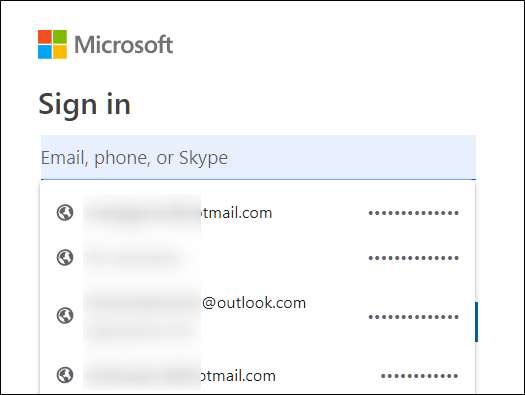
Hogyan lehet eltávolítani egy webhelyet a „Soha nem mentett” listáról
Ha véletlenül a „Soha” gombra kattintott, amikor a Chrome megkérdezi, hogy el akarja-e menteni a jelszavát egy webhelyre, a következőképpen távolíthatja el azt a webhelyet a kivételek listájáról. Amikor eltávolít egy webhelyet, a következő bejelentkezéskor lehetősége van menteni a jelszavát.
Nyissa meg a jelszavak menüt a profilképére kattintva a jobb felső sarokban, majd kattintson ismét a „Jelszavak” elemre. Gépelhet is
chrome: // beállítások / jelszavak
az Omniboxba, és nyomja meg az Enter billentyűt.

Görgessen lefelé, amíg meg nem jelenik a „Soha nem mentett” cím. Ez teljes körűen rögzíti az összes olyan webhelyet, amelyet feketelistára vett a Chrome mentett jelszavak listájáról.
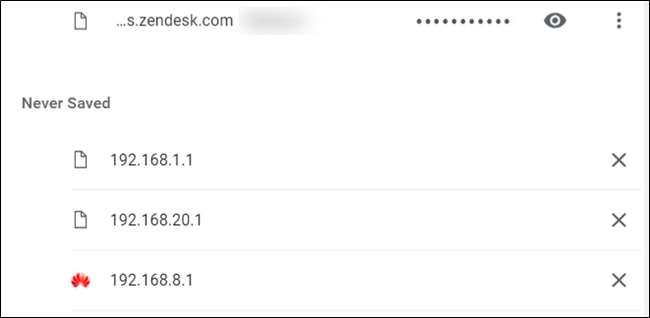
Görgesse végig a webhelyeket, amíg meg nem találja a véletlenül erre a listára küldött bejegyzést, majd kattintson az URL jobb oldalán található X-re.
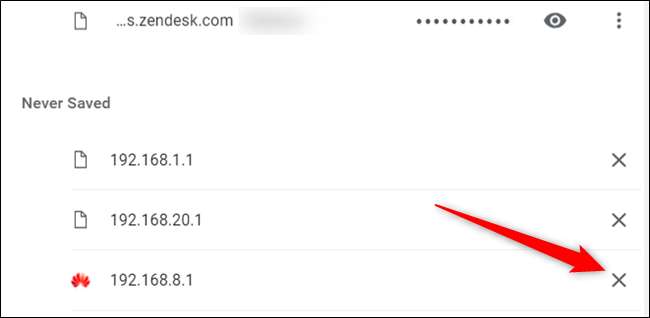
A bejegyzés eltűnik, és megmenekül a purgatórium életéből. Most, amikor újra bejelentkezik az adott webhelyre, a Chrome megkérdezi, hogy szeretné-e újra menteni a jelszavát.
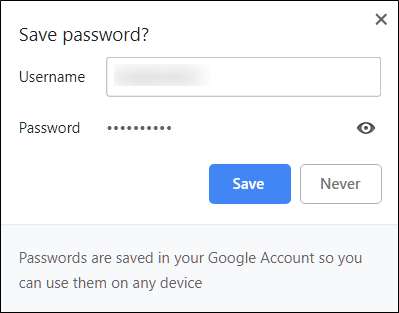
A mentett jelszavak megtekintése
A Chrome-ba mentett összes felhasználónév és jelszó listájának megtekintéséhez nyissa meg a Jelszavak menüt a jobb felső sarokban található profilképére kattintva, majd kattintson ismét a „Jelszavak” elemre. Gépelhet is
chrome: // beállítások / jelszavak
az Omniboxba, és nyomja meg az Enter billentyűt.

Az új lapon görgessen le a „Mentett jelszavak” fejlécig, és megtalálja a Chrome-ba mentett összes felhasználónév és jelszó listáját.

A jelszó egyszerű szöveges megtekintéséhez kattintson a szem ikonra.
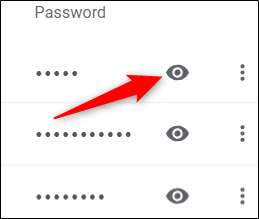
Ha a számítógépet jelszóval zárolja, meg kell adnia a felhasználónevet és a jelszót, mielőtt megtekintheti ezt a jelszót.
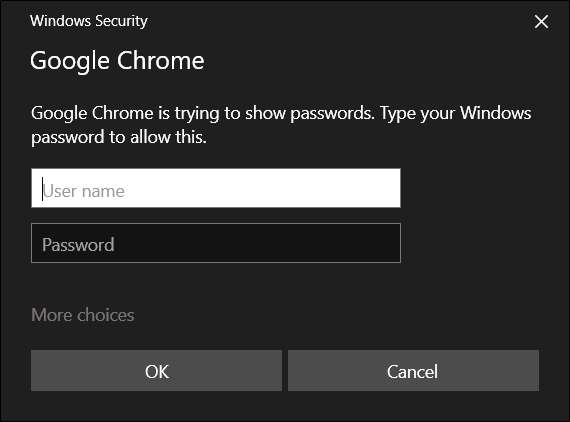
Miután sikeresen megadta számítógépe hitelesítő adatait, a mentett jelszó egyszerű szövegben jelenik meg.
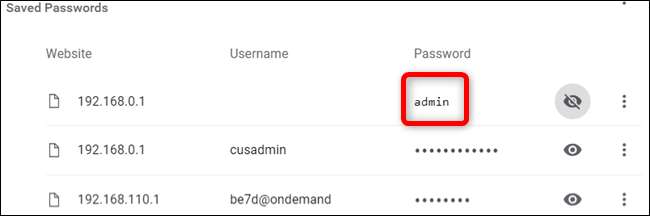
Mentett jelszavak exportálása
Ha bármilyen okból exportálnia kell a teljes felhasználónév és jelszó listát, a Chrome ezt is lehetővé teszi.
Csak akkor javasoljuk a jelszavak exportálását, ha tudja, hogy mit csinál, vagy ha igen igazán kell, mert minden exportált a CSV fájl , amely nincs titkosítva, és amikor kinyitják, egyszerű szövegként olvasható.
ÖSSZEFÜGGŐ: Mi az a CSV fájl, és hogyan nyithatom meg?
A Chrome Jelszavak menüjében a „Mentett jelszavak” mellett kattintson a beállítások menüre, majd az „Jelszavak exportálása” elemre.
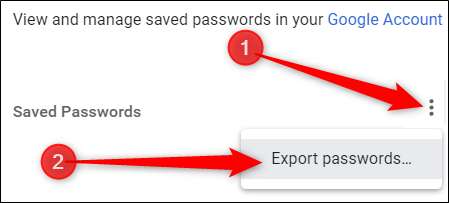
A rendszer kéri a jelszavak exportálásának megerősítését, mivel ez óriási biztonsági kockázatot jelent, mivel a fájl teljesen ember által olvasható.
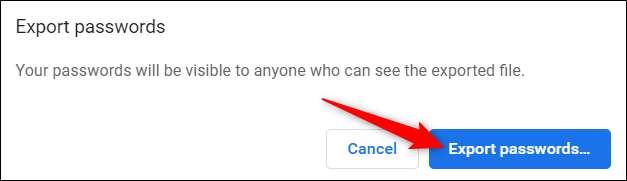
Ismételten, amikor bizalmas információkhoz fér hozzá, a rendszer kéri, hogy adja meg számítógépe felhasználónevét és jelszavát a művelet megerősítéséhez.
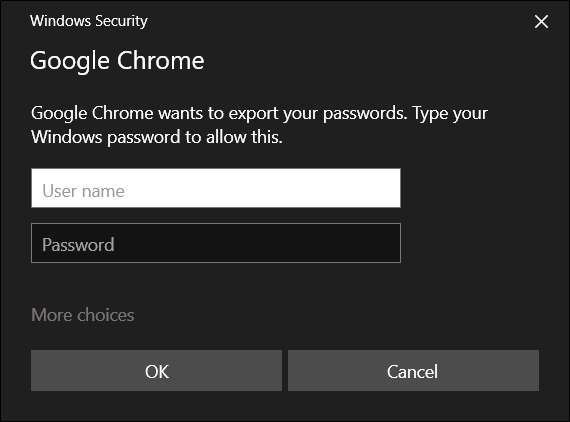
Válasszon egy biztonságos helyet a fájl tárolásához, majd kattintson a „Mentés” gombra.
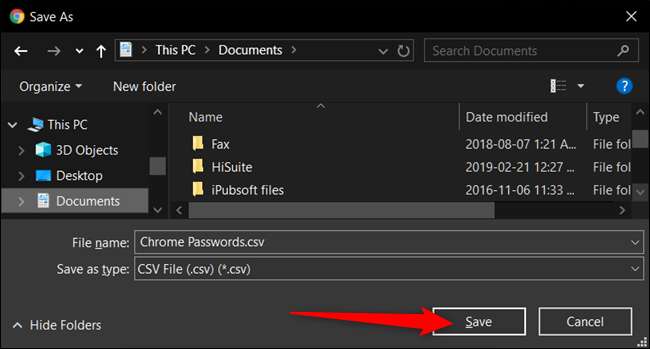
Hogyan lehet eltávolítani a mentett jelszavakat
Ha véletlenül a Mentés jelszóra gombra kattintott, de már nem rendelkezik ezzel a fiókkal, vagy csak nem akarja, hogy a jelszavát már mentse, akkor ugyanolyan gyorsan eltávolíthatja őket a Chrome-ból, mint a mentéskor.
A Jelszavak beállításai menüben kattintson az eltávolítani kívánt jelszó melletti beállítások ikonra (három pont), majd kattintson az „Eltávolítás” gombra.
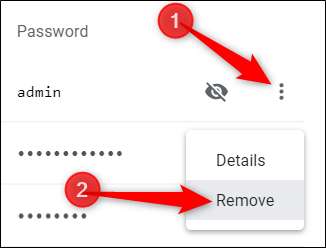
A kiválasztott jelszó azonnal törlődik. A felugró ablak értesíti Önt a változásról, és ha véletlenül eltávolította, a Visszavonás gombra kattintva visszaállíthatja jelszavát.
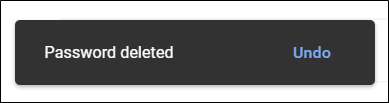
Ha minden bejegyzést törölni szeretne a jelszavak listájáról, először be kell ugrania a Chrome Beállítások menüjébe. Kattintson a jobb felső sarokban található három pontra, majd válassza a „Beállítások” lehetőséget. Gépelhet is
króm: // beállítások /
az Omniboxba, és nyomja meg az Enter billentyűt.

Ha a Beállítások menüben van, görgessen le az aljára, és kattintson az „Advanced” gombra.

Görgessen még egy kicsit lefelé, amíg meg nem jelenik a „Böngészési adatok törlése” felirat. Kattintson rá.
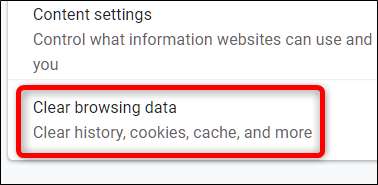
A felugró ablakban kattintson a „Speciális” fülre, válassza az „Időtartomány” menü „Minden idő” elemét, jelölje be a „Jelszavak” jelölőnégyzetet, majd kattintson az „Adatok törlése” gombra. Ettől nincs visszaút, ezért feltétlenül törölje mindegyiket, mielőtt további kattintásra kattintana.
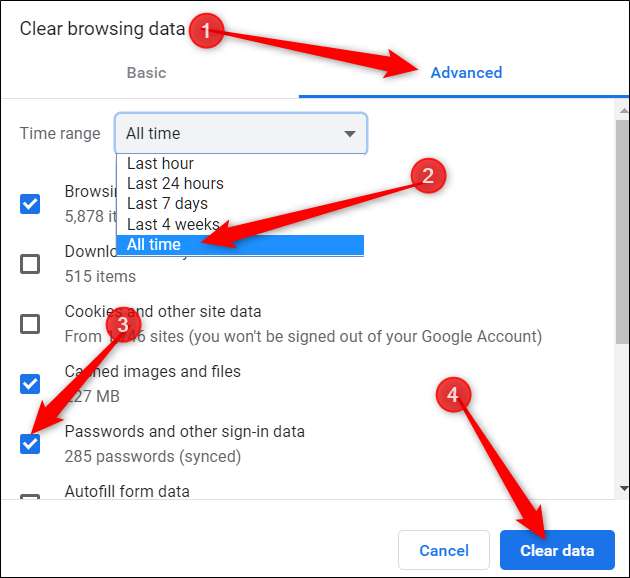
Kövesse az utasításokat, és a Google Chrome-ban valaha elmentett összes jelszó törlődik a böngészőből. Legközelebb, amikor egy webhelyre megy, remélem, hogy emlékszik a jelszavára, vagy rendelkezik jelszókezelővel, különben azon kapja magát, hogy az „Elfelejtette a jelszavát?” Gombra kattint linket, amikor bejelentkezik.







